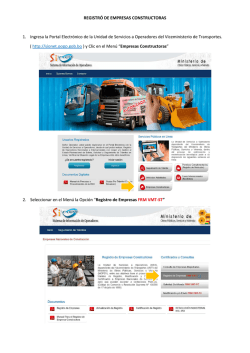Guía de Usuario
Guía de Usuario La página de ingreso al CECYTEJ-FORMACIÓN CONTINUA la encontrará en: www.formacioncontinua.mx/cecytej Deberá utilizar el usuario y contraseña que le fue proporcionado. Bienvenido. Guía de Usuario El sistema presenta el menú principal. Si deseas actualizar tus datos da clic en la parte superior de la pantalla. El sistema te presenta tus datos, puedes actualizarlos si así lo deseas dando clic en el botón Actualizar. Si deseas cambiar tu contraseña da clic en la parte superior de la pantalla en la palabra Aquí. Guía de Usuario El sistema muestra del lado izquierdo de la pantalla los cursos a trabajar. Y en la parte superior de manera permanente se presenta una barra con las opciones del menú disponibles. Barra de Menú permanente Curso Al dar clic sobre algún curso el sistema despliega las unidades que lo componen. Cada unidad cuenta con varias actividades a realizar. Unidades Da clic sobre cualquier actividad que desees contestar. Guía de Usuario Las actividades pueden contar con material de apoyo, alguna lectura, video, imagen, presentación,link, etc. Tendrás que consultarlo antes de empezar a contestar. Lee las instrucciones y da clic en el botón Abrir para desplegar este material. Instrucciones Da clic en Abrir para consultar el material de Apoyo. Este es un ejemplo del material de apoyo que podrás encontrar, en este caso, un video. Guía de Usuario Las actividades a realizar pueden ser de 3 tipos: REACTIVOS, FORO y de CARGA DE ARCHIVO. En las actividades con REACTIVOS (preguntas con opciones) tendrás que leer las instrucciones, consultar el material de apoyo y dar clic en el boton Iniciar la evaluación. Da clic en el botón Iniciar la Evaluación. Al iniciar la actividad el sistema te presenta las preguntas de la siguiente forma: Elige una respuesta y da clic en el botón Aceptar Respuesta. IMPORTANTE: Se debe elegir una de las respuestas y dar clic en el botón Aceptar Respuesta para poder avanzar a la siguiente pregunta. En caso contrario el sistema no te permitirá avanzar. Guía de Usuario Al finalizar la actividad el sistema muestra el resultado obtenido, además indica con una imagen en verde cuando fueron respuestas acertadas y en rojo cuando fueron equivocadas. Si se deseas regresar al menú principal da clic en el botón Ver calificaciones y otras actividades. En las actividades tipo FORO tendrás que leer las instrucciones, consultar el material y dejar un comentario dando clic en el botón Comentar. Recuerda leer las instrucciones. Da clic en el botón Comentar y aporta un comentario conforme a las instrucciones. Guía de Usuario Al dar clic en el botón Comentar aparece un cuadro de texto donde podrás redactar tu comentario. Después da clic en el botón Aceptar. Después de redactar tu comentario da clic en el botón Aceptar. Tus comentarios serán evaluados y calificados por tu tutor, hasta ese momento aparecerá la calificación de tu actividad. En las actividades tipo CARGA DE ARCHIVO tendrás que leer las instrucciones, elaborar un documento y cargarlo. Para esto selecciona el archivo en tu máquina y posteriormente da clic en el botón Cargar. El archivo será evaluado y calificado por tu tutor. Podrás sustituir tu archivo las veces que requieras mientras tu tutor no le asigne una calificación. Guía de Usuario El sistema presenta la calificación de la actividad realizada en la parte derecha de la pantalla: Barra de avance El contador va indicando las actividades realizadas Calificación obtenida en la actividad. El sistema cuenta con una biblioteca donde puedes consultar distintos materiales que te ayudarán a prepararte. Para consultarlo deberás dar clic en la opción del menú BIBLIOTECA. Selecciona el tipo de archivo que te interese consultar y el sistema presentará todo el material correspondiente. Guía de Usuario Para mayor detalle en la información favor de contactarnos al correo o vía Skype en la cuenta: [email protected] También estamos a sus órdenes vía telefónica : (01) 33-1815-6022 (01) 33-1816-3062 -------------------------------- Soporte Técnico
© Copyright 2024